Che cos'è Windows Shell Experience Host in Windows 10?
Pubblicato: 2018-06-22'Quando una risorsa scarseggia, ne aumenti la resa'
Peter Drucker
Essendo un sistema piuttosto complicato e fragile, il tuo personal computer ospita alcuni processi apparentemente incomprensibili. Non c'è da stupirsi, sei ansioso di sapere cosa sono effettivamente e perché il tuo sistema ne ha bisogno, specialmente se consumano troppa CPU e memoria.
Windows Shell Experience Host è un esempio calzante. Se tieni d'occhio questo processo nel tuo Task Manager, vedi che può essere davvero pesante per le tue risorse di sistema.
Pertanto, potresti essere disposto a porre le seguenti domande:
"Cos'è il processo Windows Shell Experience Host?"
Come parte del tuo sistema operativo, Windows Shell Experience Host funge da una sorta di visual manager. In sostanza, ciò che fa è fornire un'interfaccia in finestra per app universali sul tuo computer. Per essere precisi, il processo in questione è responsabile di componenti grafici come il menu di avvio e la trasparenza della barra delle applicazioni, la presentazione in background, il calendario, l'orologio, le immagini e altre cose.
Windows Shell Experience Host è stato introdotto per la prima volta in Windows 10 e da allora è stato corretto correttamente. Pertanto, in questi giorni questo processo dovrebbe essere piuttosto parsimonioso con le tue risorse. In caso contrario, è probabile che ci sia qualcosa di sbagliato nel tuo sistema.
"Posso disabilitare il processo Windows Shell Experience Host?"
Non puoi e non dovresti. La disabilitazione di Windows Shell Experience Host ti impedirà di ottenere gli elementi visivi necessari in Windows 10. Anche se provi a terminare il processo, il tuo sistema operativo lo avvierà automaticamente tra un po'. Pertanto, se Windows Shell Experience Host consuma di tanto in tanto RAM e CPU, la soluzione migliore è risolvere il problema.
"Come posso correggere il processo Windows Shell Experience Host utilizzando troppa memoria/CPU?"
La grande notizia è che questo può essere fatto abbastanza facilmente. La risoluzione dei problemi del processo Windows Shell Experience Host, affamato di risorse, non è affatto una scienza missilistica: basta seguire i suggerimenti di seguito e ridurre l'utilizzo di RAM/CPU a un livello ragionevole:
1. Aggiorna il tuo sistema operativo
Per funzionare correttamente, il tuo Windows 10 ha bisogno di un aggiornamento regolare. In caso contrario, diventa lento, difettoso e soggetto a errori. Per correggere il processo Windows Shell Experience Host utilizzando troppa memoria/CPU, è necessario portare il sistema all'avanguardia della tecnologia software Microsoft senza ulteriori ritardi:
- Fare clic sull'icona di Windows sulla barra delle applicazioni per aprire il menu di avvio.
- Seleziona l'icona a forma di ingranaggio e procedi ad Aggiornamento e sicurezza.
- Verrai indirizzato alla schermata di Windows Update. Vedi se ci sono aggiornamenti disponibili. Accetta di installarli.
- Se non sono presenti aggiornamenti suggeriti nella schermata di Windows Update, fare clic sul pulsante Verifica aggiornamenti.
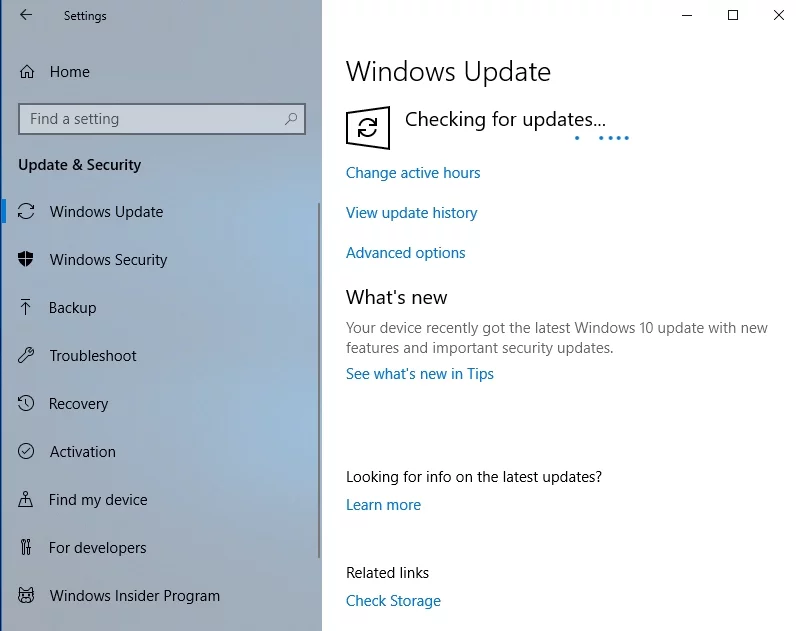
Ora vai al tuo Task manager e guarda come Windows Shell Experience Host utilizza la tua RAM e CPU.
2. Disattiva la presentazione in background del desktop sul tuo PC
Anche se potresti goderti i tuoi sfondi preferiti che cambiano ogni X minuti, questa impostazione potrebbe portare Windows Shell Experience Host a occupare troppa RAM o CPU del tuo sistema. Pertanto, sfortunatamente, dovresti optare per un'immagine statica come sfondo:
- Premi la scorciatoia da tastiera Windows + I per aprire l'app Impostazioni.
- Seleziona l'opzione Personalizzazione.
- Nel riquadro a sinistra, seleziona Sfondo.
- Seleziona Immagine dal menu a discesa.
- Conferma la tua scelta per salvare le impostazioni.
Controlla se il trucco sopra ha risolto il tuo problema di utilizzo elevato di CPU/RAM.
3. Disattiva il cambio colore automatico
Un'altra impostazione a cui dovresti dire addio se vuoi impedire a Windows Shell Experience Host di intaccare la tua CPU e memoria è il cambio colore automatico. Per disabilitarlo, segui le istruzioni seguenti:
- Apri l'app Impostazioni (premi il tasto logo Windows + I scorciatoia sulla tastiera per farlo).
- Ora seleziona Colori nel riquadro a sinistra.
- Scorri verso il basso fino alla sezione Scegli un colore.
- Individua l'opzione Scegli automaticamente un colore accento dal mio sfondo e deselezionala.
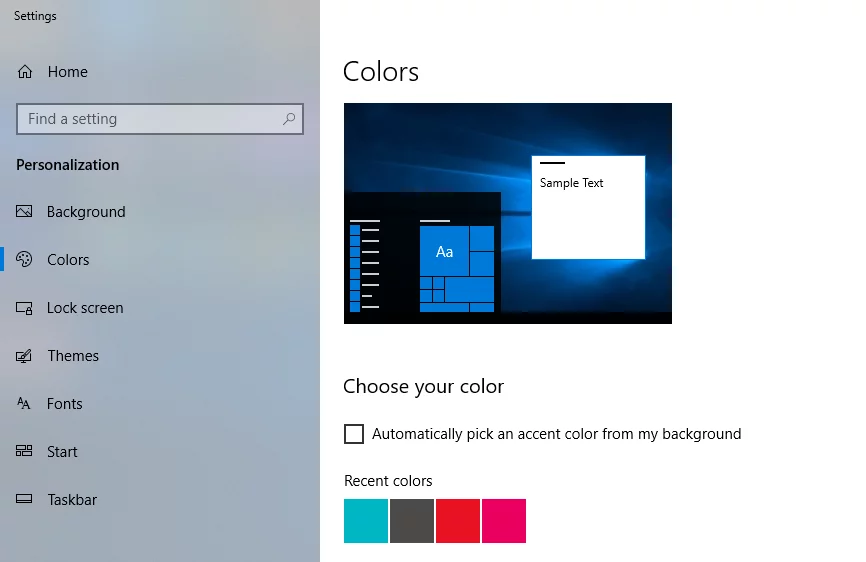
- Assicurati di salvare le modifiche.
Ora controlla se il tuo problema è stato risolto.
4. Eseguire Controllo file di sistema
Se Windows Shell Experience Host continua a prosciugare le tue risorse, alla base del problema potrebbero esserci file di sistema mancanti o danneggiati. Per sostituirli, dovresti eseguire l'utilità Controllo file di sistema integrata in Windows 10:
- Usa la scorciatoia da tastiera logo Windows + S per richiamare la ricerca.
- Digita cmd nell'area di ricerca.
- Individua il prompt dei comandi nell'elenco dei risultati.
- Fare clic con il tasto destro su di esso e selezionare Esegui come amministratore per aprire un prompt dei comandi con privilegi elevati.
- Ora digita sfc /scannow e premi Invio per eseguire il comando.
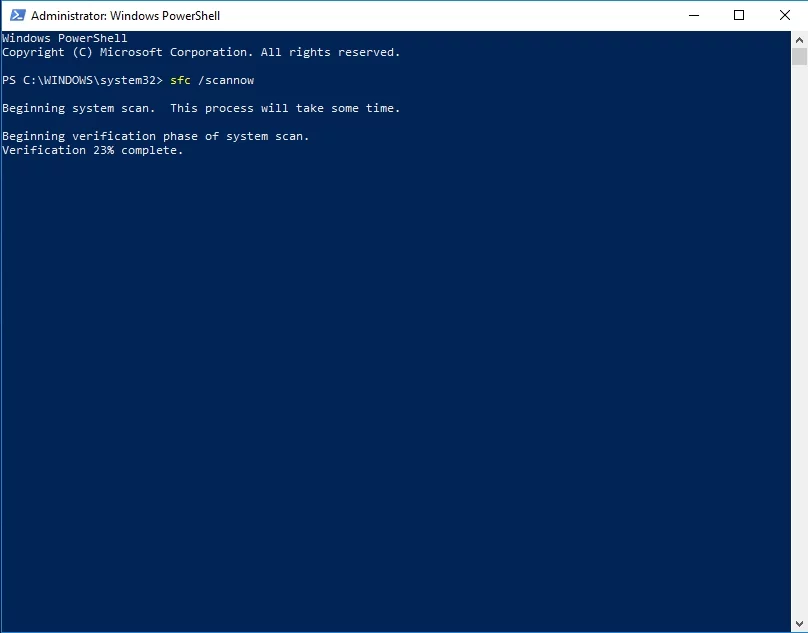
- Attendi il termine della scansione: potrebbe volerci un po'. Non dovresti interrompere il processo.
- Ottieni il via libera per procedere ed esci dalla finestra del prompt dei comandi con privilegi elevati.
- Riavvia il tuo PC. I file di sistema problematici rilevati dall'utilità verranno sostituiti all'avvio.
Ci auguriamo che l'utilizzo di CPU/RAM sia adeguato ora.

5. Limita l'utilizzo della CPU
Tutto inutilmente? In una situazione come questa, ti consigliamo di limitare manualmente la quantità di CPU che il processo Windows Shell Experience Host può utilizzare. Ecco come puoi farlo:
- Vai su Cerca e digita 'task manager' (senza virgolette).
- Seleziona Task Manager dall'elenco dei risultati della ricerca.
- Nel tuo Task Manager, vai alla scheda Dettagli.
- Individua Windows Shell Experience Host e fai clic con il pulsante destro del mouse su di esso.
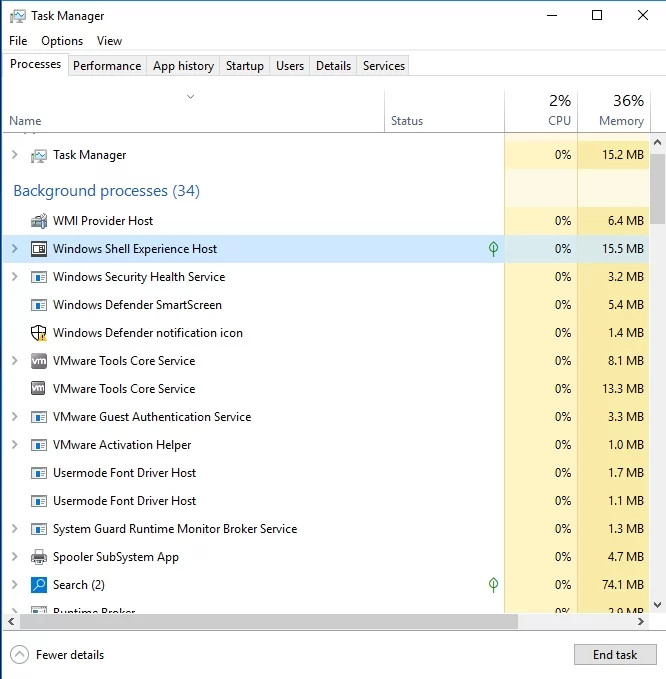
- Seleziona l'opzione Imposta affinità.
- Seleziona il limite della CPU a cui desideri che Windows Shell Experience Host aderisca.
Dopo aver configurato le impostazioni, verifica se questa manovra si è rivelata utile.
6. Risolvi i tuoi problemi di registro
I problemi persistenti di utilizzo elevato di CPU/RAM spesso derivano da problemi con il registro di Windows, quindi potrebbe essere una buona idea riparare immediatamente questo componente di sistema. Detto questo, questo è estremamente rischioso: se commetti anche un piccolo errore, il tuo Windows potrebbe non avviarsi. Pertanto, ti sconsigliamo di modificare manualmente il registro. Tuttavia, puoi rimetterlo in carreggiata utilizzando un software affidabile. Ad esempio, Auslogics Registry Cleaner è uno strumento gratuito al 100% che riparerà il registro con precisione chirurgica, senza rischi.
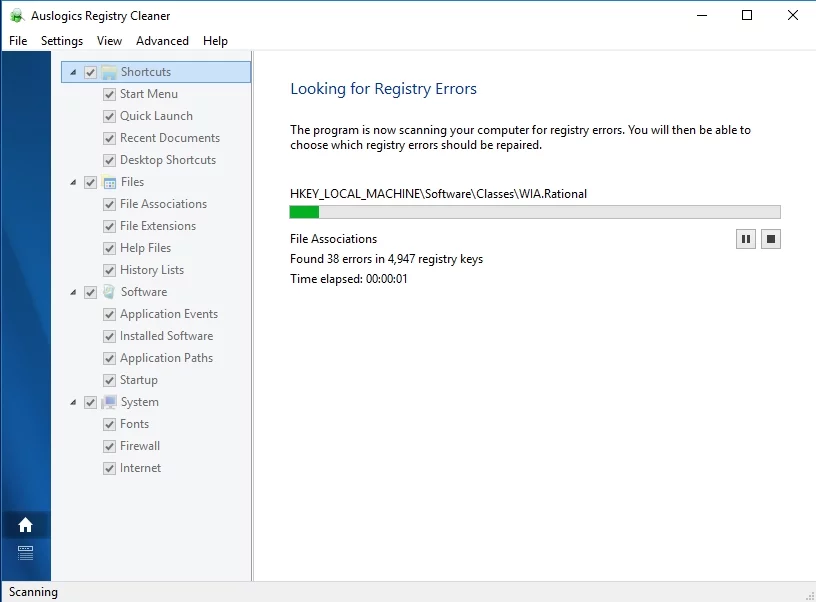
7. Controlla il tuo PC per malware
Se tutti i metodi precedenti sono stati inutili, dovresti prendere in considerazione la scansione di Windows 10 alla ricerca di malware. Il punto è che qualcosa di dannoso può essere mascherato da Windows Shell Experience Host e violare il tuo sistema in background.
Con questo in mente, affrettati a eseguire una scansione anti-malware completa del tuo sistema operativo. A tale scopo, puoi utilizzare la suite di sicurezza integrata di Windows Defender:
- Avvia le tue Impostazioni e seleziona Aggiornamento e sicurezza.
- Fare clic su Windows Defender. Quindi seleziona Apri Windows Defender.
- Vai all'icona dello scudo nel riquadro di sinistra.
- Fare clic su Scansione avanzata. Seleziona Scansione completa.
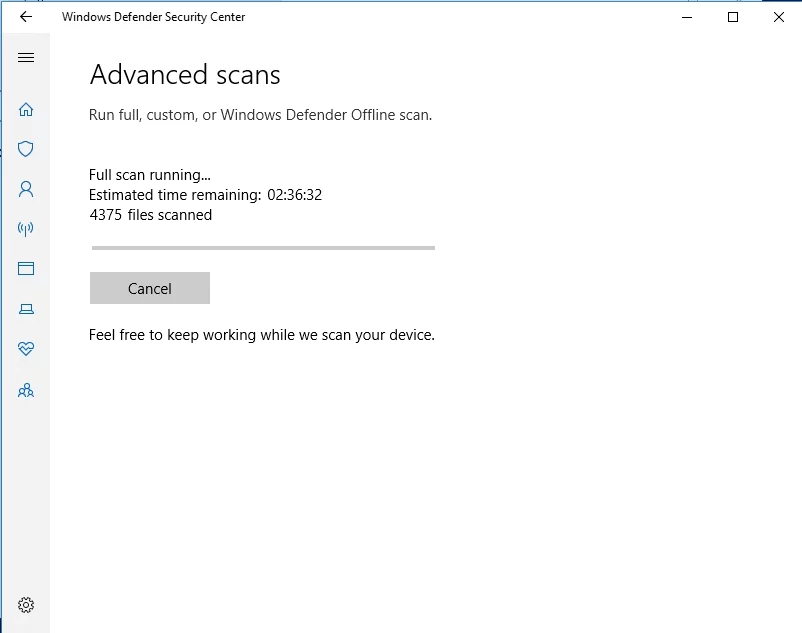
Attendi il termine della scansione. Riceverai una notifica in caso di minacce presenti sul tuo PC e ti verrà data l'opportunità di affrontarle nel modo che ritieni più appropriato nelle circostanze attuali.
Tuttavia, sei libero di optare per una soluzione non Microsoft. Ad esempio, ti consigliamo di fortificare il tuo sistema con Auslogics Anti-Malware: questo strumento è in grado di tracciare ed eliminare le entità malware più pericolose e astute.
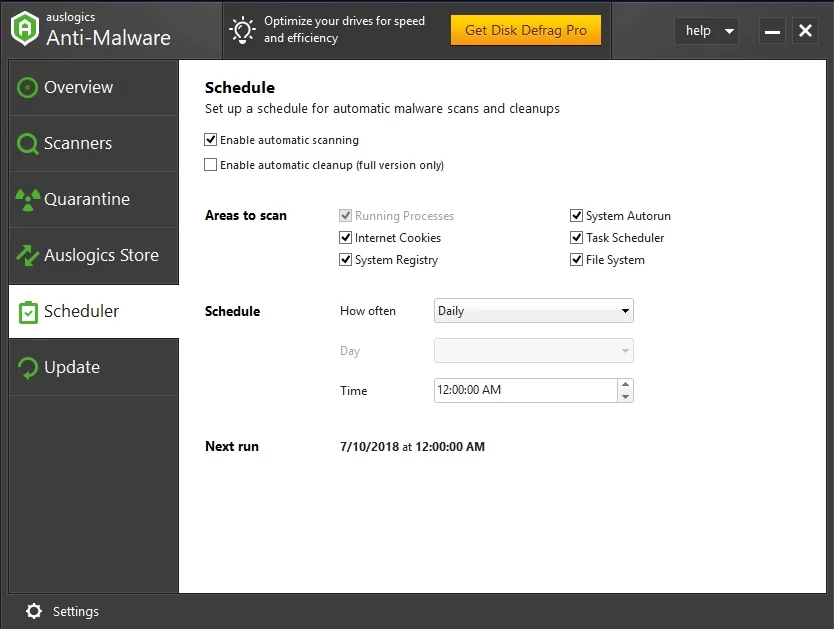
Ci auguriamo che i nostri suggerimenti ti abbiano aiutato a risolvere il problema relativo a Windows Shell Experience Host.
Tieni presente che puoi sempre utilizzare Auslogics BoostSpeed per declutterare il tuo sistema, migliorarne la privacy e dargli una spinta considerevole. Scegli la scheda Estensioni shell per farlo in modo efficiente.

Risolvi i problemi del PC con Auslogics BoostSpeed
Oltre a pulire e ottimizzare il tuo PC, BoostSpeed protegge la privacy, diagnostica i problemi hardware, offre suggerimenti per aumentare la velocità e fornisce oltre 20 strumenti per coprire la maggior parte delle esigenze di manutenzione e assistenza del PC.
Se hai domande o idee sulla questione sollevata in questo articolo, sei libero di esprimerle nella sezione commenti qui sotto.
